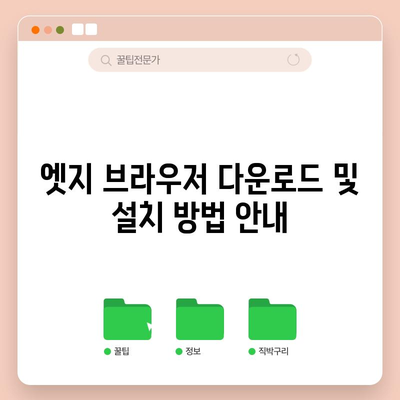엣지 브라우저 다운로드 설치하기
엣지 브라우저 다운로드 설치하기는 더 이상 인터넷 익스플로러를 사용하는 대신 최신 웹브라우저를 통해 더 나은 웹 환경을 경험하기 위한 필수적인 단계입니다. 공식적으로 지원이 종료된 인터넷 익스플로러는 많은 사용자들에게 여전히 친숙하지만, 보안성과 성능 측면에서 더 이상 권장되지 않습니다. 따라서 엣지 브라우저는 이러한 상황에서 대안으로 제안됩니다. 이번 글에서는 엣지 브라우저의 다운로드, 설치 방법 및 그 기능에 대해 심층적으로 탐구해 보겠습니다.
엣지 브라우저란?
엣지 브라우저는 마이크로소프트가 개발한 웹 브라우저로, 처음 출시된 것은 2015년의 Windows 10과 함께였습니다. 초기 버전은 전통적인 엑스플로러의 업그레이드로 여겨졌으며, 점차 새로운 기능과 성능 향상을 통해 사용자들의 인정을 받게 되었습니다. 특히, 엣지 브라우저는 Chromium 기반으로 개발되어 웹 표준을 훨씬 더 잘 지원하게 되었습니다.
엣지 브라우저의 특징
- 속도: 엣지 브라우저는 높은 속도로 페이지를 로드하고, 매우 효율적인 리소스 관리를 통해 여러 탭을 열어도 원활한 작업이 가능합니다.
- 보안: 마이크로소프트는 엣지 브라우저에 고급 보안 기능을 추가하여 사용자 데이터를 보호하는 데 중점을 두었습니다. 예를 들어, 피싱 웹사이트 차단 및 추적 방지 기능이 내장되어 있습니다.
- 기능: 다양한 확장 기능과 통합된 PDF 뷰어 및 웹 클리핑 도구는 사용자가 웹에서 더 많은 작업을 수행할 수 있도록 돕습니다. 이를 통해 사용자 경험을 극대화하고 있습니다.
다음의 표는 엣지 브라우저의 주요 특징을 요약한 것입니다.
| 특징 | 설명 |
|---|---|
| 속도 | 페이지 로딩 시간 최소화, 효율적인 리소스 관리 |
| 보안 | 고급 보안 기능(피싱 방지, 추적 방지) |
| 기능 | 다양한 확장 프로그램, 웹 클리핑, 내장 PDF 뷰어 |
| 사용자 경험 | 확장된 사용자 인터페이스 및 활용 가능한 도구들 |
💡 엣지 브라우저의 숨겨진 기능들을 지금 바로 알아보세요! 💡
엣지 브라우저 다운로드 방법
엣지 브라우저를 다운로드하는 것은 매우 간단합니다. 아래의 단계를 따라 쉽게 설치할 수 있습니다.
1. 다운로드 사이트 방문
먼저, 마이크로소프트의 공식 웹사이트를 방문해야 합니다. 검색 엔진에서 엣지 브라우저 다운로드를 검색하여 적절한 링크를 찾아 클릭합니다. 마이크로소프트 웹사이트에서 제공하는 엣지 브라우저의 최신 버전을 사용할 수 있습니다.
2. 다운로드 버튼 클릭
웹사이트에 접속하면 다운로드 버튼이 표시됩니다. 이를 클릭하면 자동으로 엣지 브라우저 설치 파일이 다운로드됩니다. 이러한 파일은 일반적으로.exe 형식으로 제공되며, 파일 크기는 약 700KB 정도입니다.
3. 설치 파일 실행
다운로드가 완료되면, 실행 파일을 클릭하여 설치 프로세스를 시작합니다. 사용자 계정 컨트롤(UAC) 설정이 활성화된 경우, 설치를 허용하라는 메시지가 표시됩니다. 예를 클릭하여 설치를 진행합니다.
다음의 표는 각 단계별 세부 사항을 비교한 것입니다.
| 단계 | 설명 |
|---|---|
| 1. 다운로드 사이트 방문 | 마이크로소프트 공식 웹사이트에 접속 |
| 2. 다운로드 버튼 클릭 | 다운로드 버튼 클릭 후 파일 다운로드 |
| 3. 설치 파일 실행 | 다운로드한 파일을 클릭하여 설치 프로세스를 시작 |
이러한 단계를 통해 사용자는 간편하게 엣지 브라우저를 다운로드할 수 있습니다.
💡 네이버 웨일 브라우저의 최신 기능을 지금 바로 확인해 보세요. 💡
엣지 브라우저 설치하기
엣지 브라우저 다운로드가 완료된 후, 설치 과정은 그다지 복잡하지 않습니다. 다음은 설치 과정의 구체적인 단계입니다:
1. 설치 과정 시작하기
설치 파일을 더블 클릭하면 설치 마법사가 시작됩니다. 일반적으로 설치는 자동으로 진행되며, 사용자에게 별다른 입력을 요구하지 않습니다. 그러나 몇 가지 기본 설정 옵션을 선택할 수 있습니다.
2. 초기 설정
설치 과정 중간에 기본 브라우저로 설정할지 여부와 같은 옵션이 제공됩니다. 이 옵션을 설정하면 엣지 브라우저가 기본 브라우저로 등록됩니다. 이를 통해 사용자 경험을 한층 개선할 수 있습니다.
3. 설치 완료 후 확인하기
설치가 완료되면, 엣지 브라우저를 자동으로 실행할 수 있는 옵션이 제공됩니다. 사용자는 이러한 옵션을 선택하여 바로 엣지 브라우저의 기능을 탐색해볼 수 있습니다.
다음의 표는 설치 과정의 특징을 정리한 것입니다.
| 단계 | 설명 |
|---|---|
| 1. 설치 과정 시작하기 | 설치 파일 더블 클릭하여 마법사 시작 |
| 2. 초기 설정 | 기본 브라우저 설정 옵션 제공 |
| 3. 설치 완료 후 확인 | 설치 후 브라우저 자동 실행 옵션 제공 |
이렇듯 설치 후 바로 엣지 브라우저를 사용하여 다양한 웹 콘텐츠를 경험할 수 있습니다.
💡 엣지 브라우저의 숨겨진 기능을 알아보세요. 💡
엣지 브라우저의 사용법
엣지 브라우저를 성공적으로 설치한 후, 어떻게 활용할 수 있는지에 대한 몇 가지 팁을 소개합니다.
1. 탭 관리
엣지 브라우저는 여러 탭을 동시에 열 수 있는 기능을 지원합니다. 각 탭은 독립적으로 작동하며, 이를 통해 여러 웹페이지를 동시에 탐색할 수 있습니다. 필요한 경우 탭을 그룹으로 묶어 더욱 효율적으로 사용할 수 있습니다.
2. 즐겨찾기 및 기록 관리
사용자는 자주 방문하는 페이지를 즐겨찾기에 추가하여 빠르게 접근할 수 있습니다. 브라우저의 설정 메뉴에서 즐겨찾기를 편리하게 관리할 수 있으며, 기록 기능을 통해 이전에 방문한 웹페이지를 쉽게 찾을 수 있습니다.
3. 확장 프로그램 설치하기
엣지 브라우저의 기능을 확장하기 위해 다양한 확장 프로그램을 설치할 수 있습니다. 마이크로소프트 스토어에서 유용한 추가 기능을 검색하여 설치하십시오. 예를 들어, 광고 차단기나 번역기와 같은 유용한 툴을 다운로드할 수 있습니다.
다음의 표는 엣지 브라우저의 기능을 정리한 것입니다.
| 기능 | 설명 |
|---|---|
| 탭 관리 | 여러 탭의 독립적 작동 및 그룹화 기능 |
| 즐겨찾기 관리 | 자주 방문하는 페이지를 쉽게 저장하고 관리 가능 |
| 확장 프로그램 설치 | 스토어에서 기능을 추가하여 브라우저 기능 확장 |
이러한 기능들을 효율적으로 활용하면, 웹 서핑이 한층 더 간편하고 즐거워집니다.
💡 윈도우에서 기본 브라우저를 변경하는 방법을 알아보세요. 💡
결론
엣지 브라우저 다운로드 및 설치하는 방법에 대해 심층적으로 살펴보았습니다. 이제는 더 이상 인터넷 익스플로러의 지원 종료로 인해 고민하지 않으셔도 됩니다. 엣지 브라우저를 통해 더욱 안전하고 빠른 웹 환경을 경험하시길 바랍니다. 여러분도 직접 엣지 브라우저를 설치해보고 그 뛰어난 성능을 즐길 수 있습니다. 행운을 빕니다!
💡 엣지 브라우저를 안전하게 다운로드하는 방법을 알아보세요. 💡
자주 묻는 질문과 답변
💡 최신 네이버 웨일 브라우저의 놀라운 기능을 지금 알아보세요. 💡
질문1: 엣지 브라우저는 무료인가요?
답변1: 네, 엣지 브라우저는 무료로 제공됩니다.
질문2: 엣지 브라우저는 어떤 운영체제를 지원하나요?
답변2: 엣지 브라우저는 Windows, macOS, iOS, Android 등 다양한 운영체제를 지원합니다.
질문3: 엣지 브라우저에서 비밀번호를 저장할 수 있나요?
답변3: 네, 엣지 브라우저에서는 비밀번호 저장 기능을 제공하여, 자동으로 로그인할 수 있습니다.
질문4: 엣지 브라우저의 기본 설정을 변경하고 싶어요. 어떻게 하나요?
답변4: 브라우저의 상단 메뉴에서 설정 아이콘을 클릭하여 기본 설정을 변경할 수 있습니다.
질문5: 웹사이트의 내용을 PDF로 저장할 수 있나요?
답변5: 네, 엣지 브라우저는 내장된 PDF 뷰어를 통해 웹페이지를 PDF 형식으로 저장할 수 있는 기능을 지원합니다.
엣지 브라우저 다운로드 및 설치 방법 안내
엣지 브라우저 다운로드 및 설치 방법 안내
엣지 브라우저 다운로드 및 설치 방법 안내